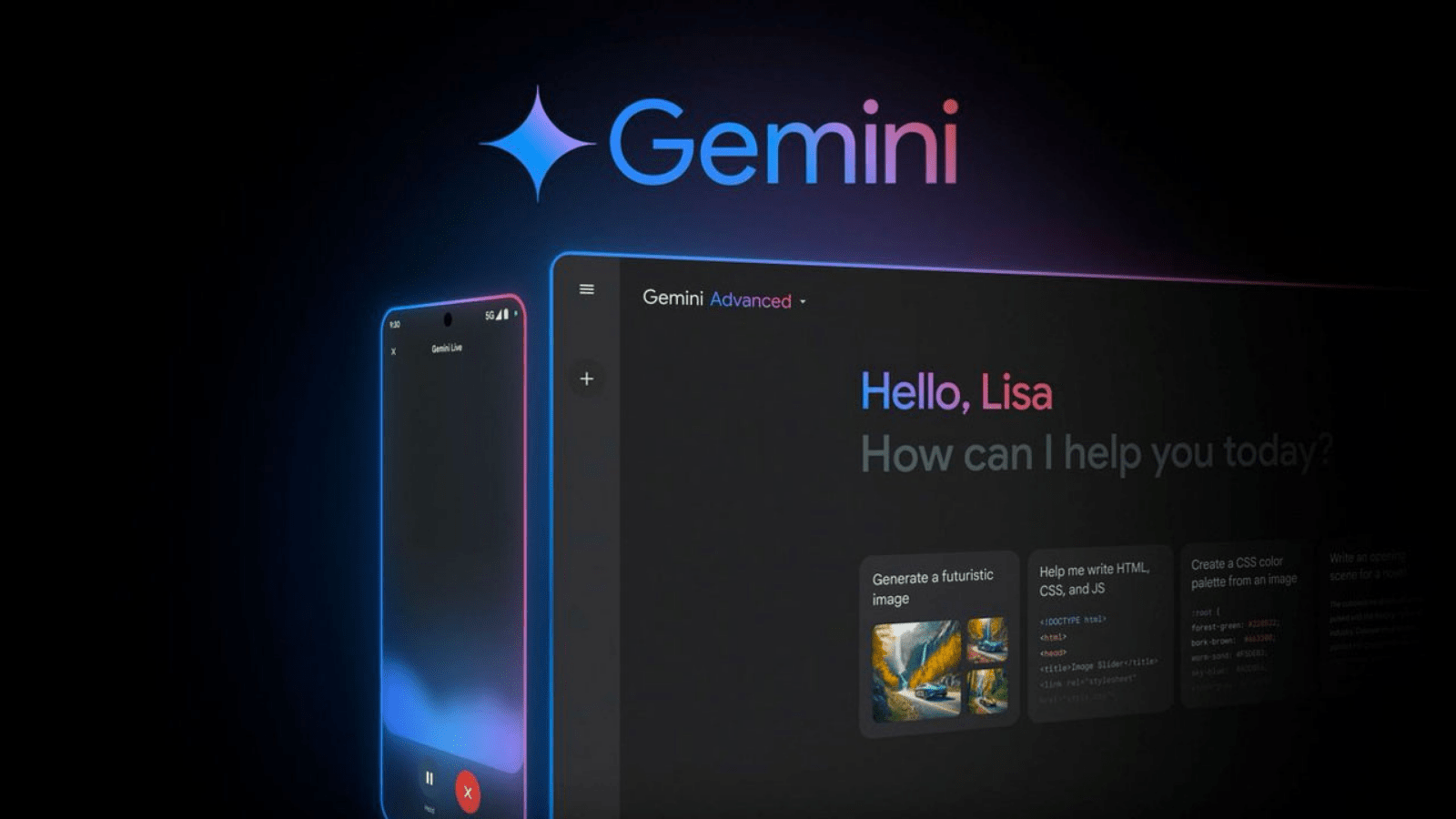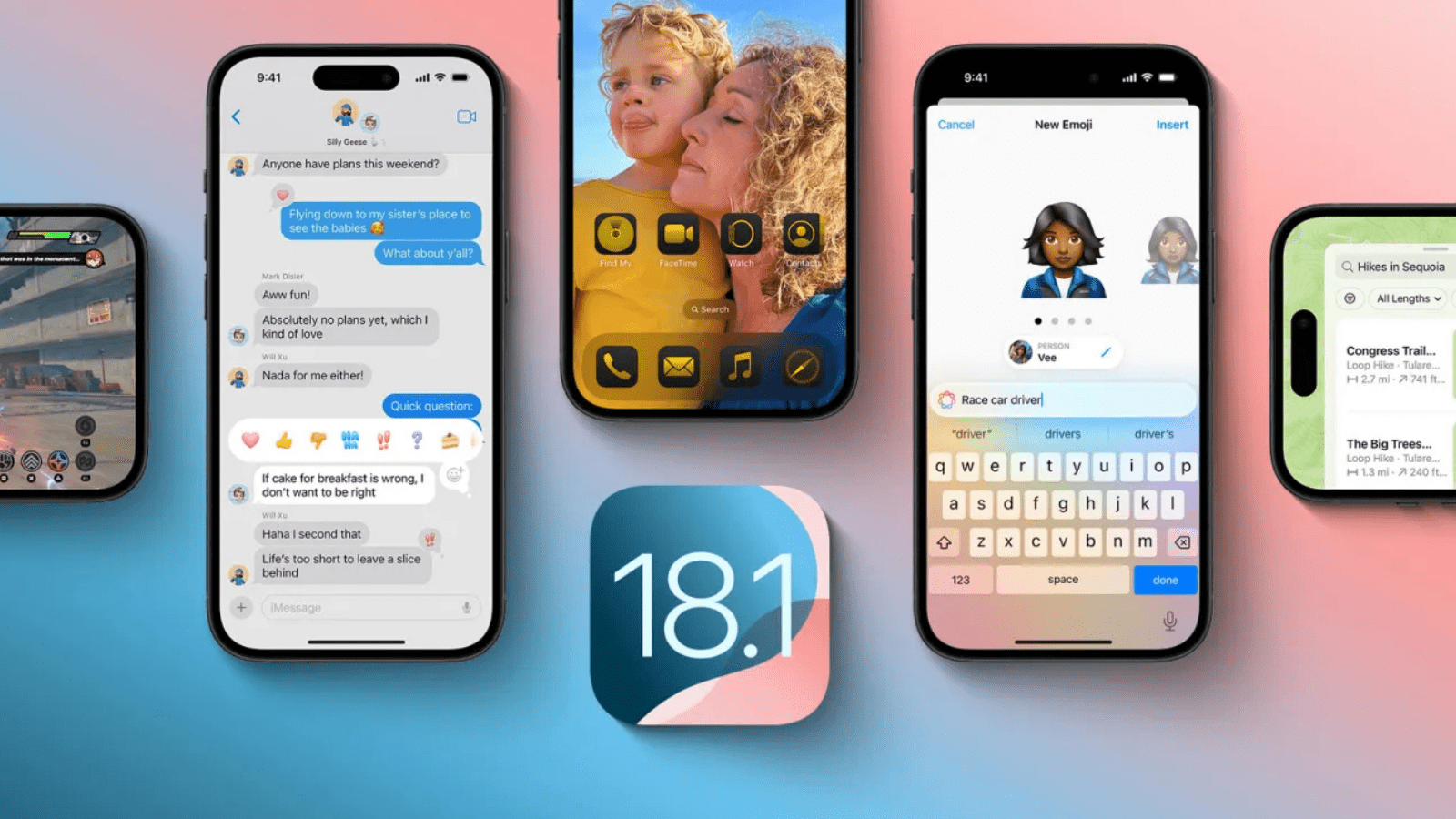MacBook bilgisayarınızın pil ömrünü birkaç şekilde artırmak mümkün. Peki bunun yolları neler? Gelin birlikte keşfedelim.
Herhangi bir elektronik cihazın pil ömrü, kullanıcılar için en önemli şeylerden biridir. En önemli ürünlerden ve uzun süreli ürünlerden ve uzunluklardan biri olan MacBook, havada ve profesyoneldeki pilin uzatılması için tavsiyeye sahiptir.
Bir süre sonra kısaltılabilen Mac’inizin uzatılmasından tamamen emindir. MacBook pil ömrü nereden kontrol edilir?
MacBook Air ve Pro, Apple self servis onarım programına alındı
MacBook bilgisayarlarda pil döngüsü sayacı bulunur. Pil gücü yaklaşık %80’e düşmeden önce ortalama 1.000 kez şarj edilebilir. Pil ömrünün ne olduğunu bulmak da kolaydır. Aşağıdaki adımları takip edebilirsiniz;
- Ekranın sol üst köşesindeki Apple simgesine tıklayın
- Mac Menü Öğesi Ekle
- Sistem Raporu düğmesini tıklayın
- Güç simgesini seçin
- Pil Döngüsü (Döngü Sayısı) bölümündeki istatistiklere bakın.
- Pil döngüsü alanındaki sayı, pil ömrünüzün durumunu gösterir. Tüm pil seviyesi verilerine tek bir menüden erişmek de mümkündür.
MacBook pil sağlığını kontrol edin
Pil ömrünün yanı sıra pil sağlığını korumak da önemlidir. Bunu idare etmek kolaydır. Ekranın solundaki pil simgesini tıklayın. Açık pencerede bir durum alanı vardır. Bu bölümde “Normal – Yakında Değiştirin – Şimdi Değiştirin – Pili Kontrol Edin” vb. uyarılar bulunmaktadır. Gördüğünüz uyarıya bağlı olarak pil sağlığınızla ilgili bir şeyler yapabilirsiniz. Uyarı “Normal” ise sorun yok demektir.
Pilinizin ve pilinizin uzun ömürlü olması cihazınızın performansını artıracaktır. Dolayısıyla kullandığınızda alacağınız performans büyük oranda artacaktır. Birkaç basit adımda Mac bilgisayarınızın pil ömrünü uzatabilirsiniz.
1- macOS ve yeni uygulamaları saklayın
macOS güncellemeleri pil ömrüne önemli ölçüde katkıda bulunur. Bu sebeple düzenli olarak güncellemekte fayda var.
2- Senkronizasyonu kontrol edin
Google veya One Drive gibi bulut sistemleriyle senkronizasyon pil ömrünü etkiler. Otomatik olarak çalıştıklarında pil tüketirler. Otomatik başlatma özelliğini kapatarak pil ömrünü iyileştirebilirsiniz.
3- Bluetooth’u kapatın
Kulaklık, klavye, fare gibi cihazları Bluetooth üzerinden MacBook’a bağlamak bir aktivitedir. Ancak Bluetooth bağlı olduğu sürece pil tüketimi artacaktır. Pil ömrünü artırmak için Bluetooth’u devre dışı bırakabilirsiniz.
4- Ekran parlaklığını ayarlayın
Ekran en büyük pil tüketimidir. Kesinlikle gerekli olmadıkça ekran parlaklığını düşük tutmak pil ömrünü önemli ölçüde artıracaktır.
5- Cihazın güç tüketimini kontrol edin
MacBook’unuzda kullandığınız programların güç tüketim oranlarını izleme bölümünden öğrenebilirsiniz. Arka planda çalışarak çok fazla güç tüketen uygulamaları kapatarak pil ömründen tasarruf edebilir ve pil ömrünü uzatabilirsiniz.